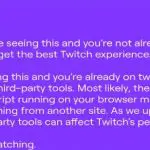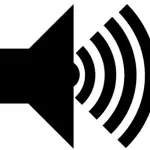Solución de problemas FIFA atascado en la pantalla de carga
Correcciones para PC
- Desactivar los guardados en la nube de Origin
- Para ello, vaya a Configuración de la aplicación → instalaciones → estados de juego guardados.
- Cambiar el nombre del archivo FIFA
- Vaya a % USERPROFILE% Documentos o % USERPROFILE% Mis documentos, cambie el nombre de la carpeta FIFA 21 a Mi copia de la FIFA, y luego reiniciar el juego
- Nota: Es posible que se pierdan los guardados de un solo jugador (modo Carrera), pero puedes encontrar la copia de seguridad de los juegos guardados localmente en la carpeta Copia de seguridad de FIFA 20.
- Vaya a % USERPROFILE% Documentos o % USERPROFILE% Mis documentos, cambie el nombre de la carpeta FIFA 21 a Mi copia de la FIFA, y luego reiniciar el juego
- Repara tu juego
- Para obtener más información, vea Solucionar problemas de los juegos de Origin que no se descargan, instalan ni cargan.
- Eliminar caché de origen
- Para obtener instrucciones paso a paso, vea Borrar caché para solucionar problemas con tus juegos.
- Desconectar dispositivos USB
- Si dejas tus dispositivos USB conectados al iniciar FIFA, es posible que el juego a menudo se quede atascado en la pantalla de carga. Desconecte el volante y otros accesorios para juegos USB que no necesite para FIFA 21.
Correcciones para Xbox
Método 1 – Borrar la dirección MAC alternativa
- Vaya a Configuración → Configuración de red
- Seleccionar redes avanzadas → vaya a Dirección MAC alternativa → pulse Borrar
- Reinicie la consola, desenchufe el cable de alimentación de Xbox y, a continuación, vuelva a entrar
- Arranca tu Xbox y vuelve a iniciar FIFA.
Método 2 – Apague el controlador
Otros usuarios dijeron que apagar el controlador en la pantalla de carga, encenderlo de nuevo y luego presionar X funcionó para ellos.
Método 3 – Cerrar sesión y volver a lanzar FIFA
- Lanza FIFA sin firmar con tu perfil
- Aparecerá un mensaje, seleccione Continuar sin guardar
- Cuando aparezca la pantalla de inicio de la FIFA, inicie sesión en el menú
- Presiona Iniciar en el mando y selecciona tu perfil.
Restauración para PS4
Restaure sus licencias yendo a Configuración → licencias de administración de cuentas → restauración.
Esperamos que estos métodos de solución de problemas arreglaron su FIFA atascado en los problemas de la pantalla de carga.
Artículos Interesantes
Contenidos